TOP 4 cách tải nhạc chuông cho Iphone vô cùng đơn giản
Mục lục bài viết
TOP 4 cách tải nhạc chuông cho Iphone vô cùng đơn giản
31,982
Có thể những bản nhạc chuông mặc định trên điện thoại iPhone khiến bạn thấy nhàm chán. Vậy thì hãy tham khảo ngay cách tải nhạc chuông iPhone siêu đơn giản để mỗi tiếng chuông điện thoại vang lên đều trở nên thú vị nhé!

Biết cách tải nhạc chuông cho iPhone sẽ giúp chiếc điện thoại của bạn bớt nhàm chán.
1. Hướng dẫn cách tải nhạc chuông cho iPhone bằng điện thoại
Để tải nhạc chuông bằng điện thoại cho iPhone, bạn có thể tham khảo 3 cách dưới đây:
1.1 Cách tải nhạc chuông cho iPhone bằng iTunes
Người dùng sử dụng iTunes để tải nhạc chuông cho điện thoại iPhone theo các bước sau:
Bước 1: Bạn mở ứng dụng iTunes có sẵn trong điện thoại iPhone.
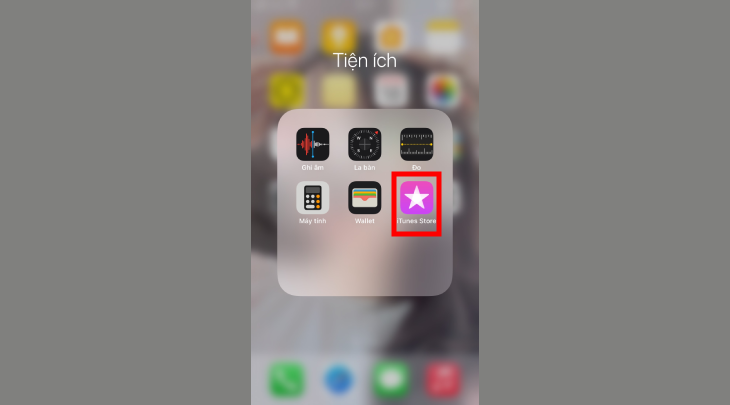
Trước tiên, bạn hãy mở iTunes có sẵn trên điện thoại.
Bước 2: Bạn tiến hành tìm kiếm hoặc lựa chọn bài hát mà mình muốn tải làm nhạc chuông. Sau đó, bạn thanh toán phí tải nhạc chuông thông qua các hình thức như Momo, thẻ tín dụng,…
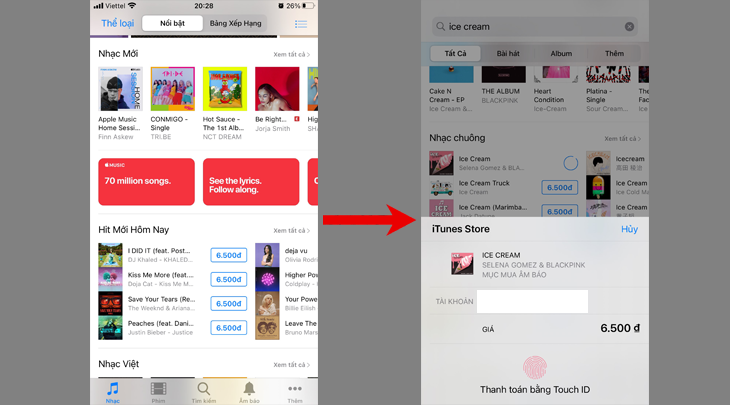
Bạn chọn và mua bài hát muốn tải làm nhạc chuông trên iTunes.
Bước 3: Truy cập vào phần “Cài đặt” rồi tìm chọn mục “Âm thanh”.
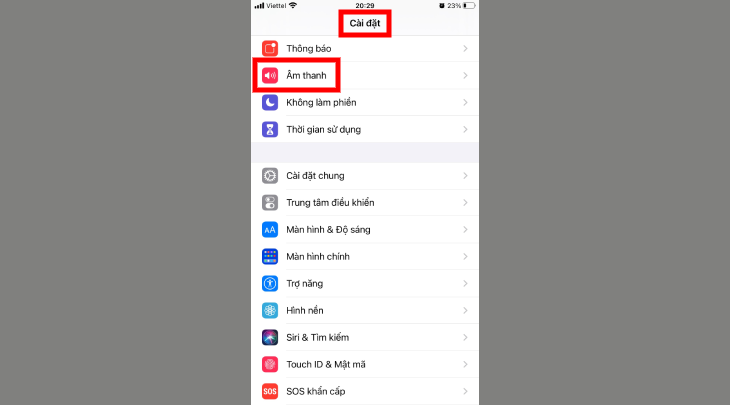
Bạn chọn mục Âm thanh trong phần Cài đặt của iPhone.
Bước 4: Bạn nhấn vào phần “Nhạc chuông” trên màn hình rồi chọn bài hát vừa tải về. Lúc này, nhạc chuông iPhone đã chuyển thành bài hát yêu thích của bạn rồi nhé!
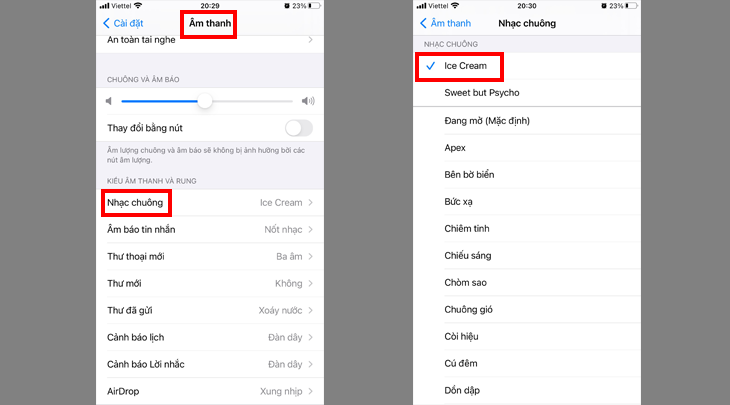
Bạn nhấn vào “Nhạc chuông” và chọn bài hát vừa tải về để cài làm nhạc chuông cho iPhone.
1.2 Cách tải nhạc chuông cho iPhone bằng Garageband
Để tải nhạc chuông iPhone bằng ứng dụng GarageBand, bạn thực hiện theo chỉ dẫn sau:
Bước 1: Đầu tiên, bạn cần tải ứng dụng GarageBand trên AppStore về iPhone của mình.
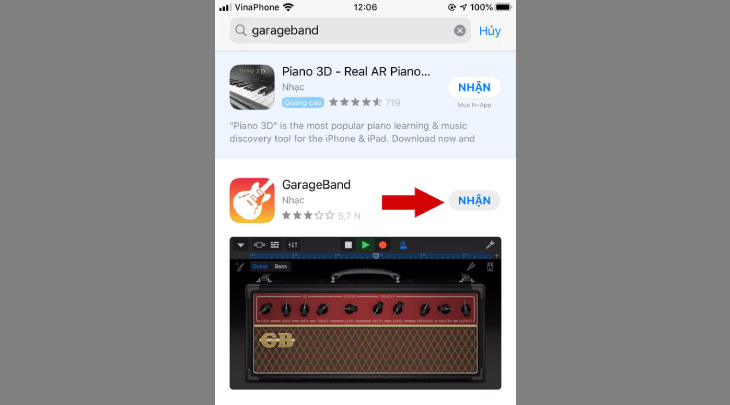
Bạn tải về ứng dụng GarageBand – tạo nhạc chuông iPhone không cần iTunes.
Bước 2: Sau khi hoàn tất cài đặt GarageBand, bạn mở ứng dụng lên rồi vuốt qua bên phải, nhấn vào mục “Bộ thu âm thanh”.
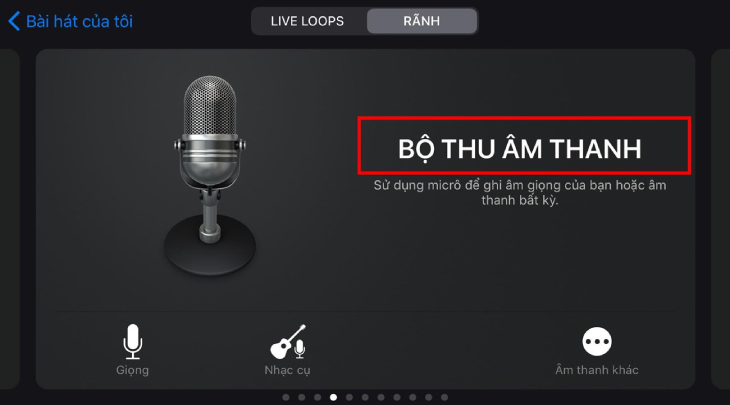
Bạn vuốt qua phải rồi nhấn vào mục “Bộ thu âm thanh”.
Bước 3: Tại góc trái – phía bên trên giao diện, bạn nhấn vào biểu tượng 3 dấu gạch đứt. Tiếp theo, bạn nhấn chọn biểu tượng Loop ở góc bên phải phía trên màn hình.
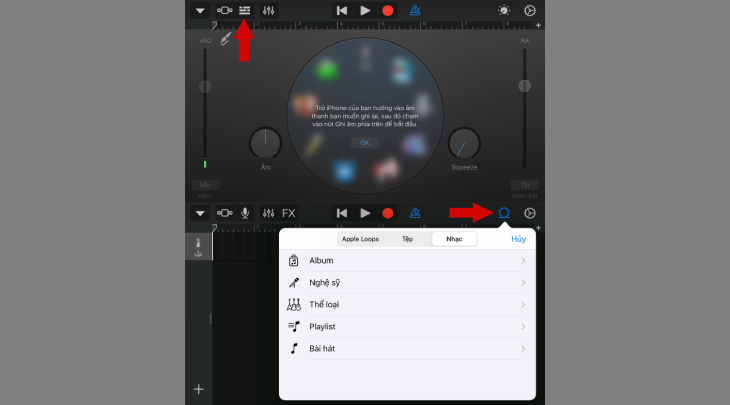
Bạn nhấn vào biểu tượng 3 dấu gạch đứt trên giao diện.
Bước 4: Lúc này, bạn tiến hành chọn bài hát yêu thích muốn tải làm nhạc chuông iPhone.
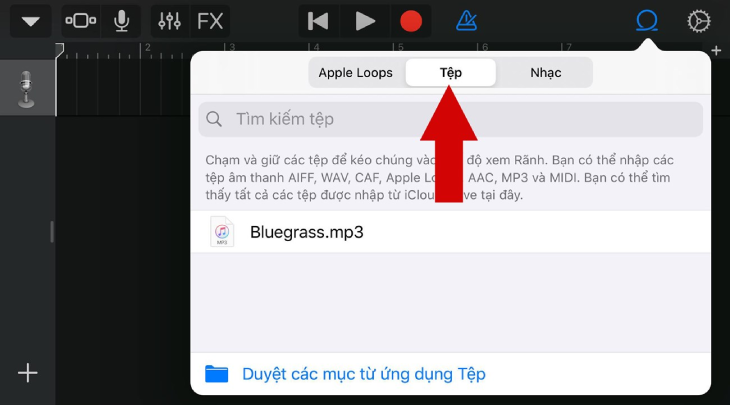
Bạn tải lên bài hát mà mình muốn tải làm nhạc chuông.
>> Xem thêm: Mã iphone các nước
Bước 5: Bạn nhấn giữ vào file bài hát rồi kéo thả sang bên trái để có thể chỉnh sửa.
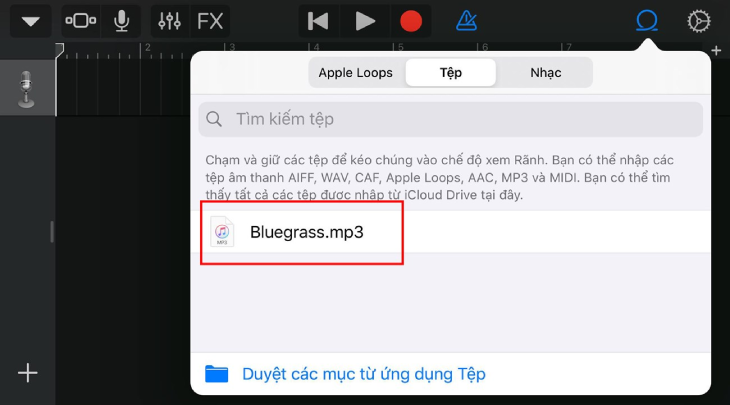
Giữ file bài hát và kéo thả sang bên trái khung hình để chỉnh sửa.
Bước 6: Bạn có thể tùy chỉnh độ dài bài hát tùy ý bằng cách kéo sửa 2 đầu mút. Bạn nên phóng to khung nhạc lên để chỉnh sửa chính xác theo ý muốn.
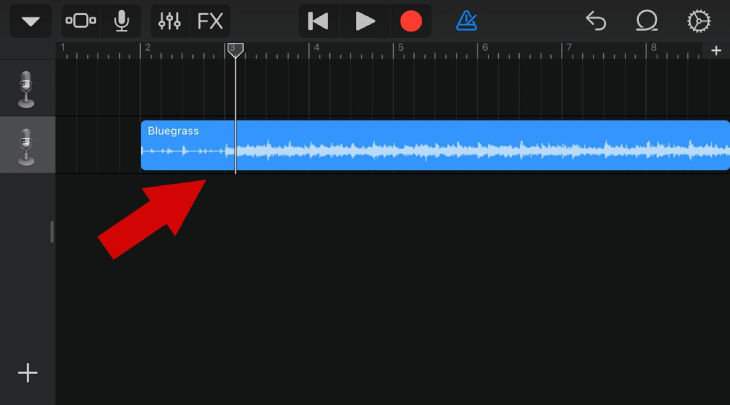
Bạn kéo 2 đầu mút để chỉnh sửa độ dài bài nhạc.
Bước 7: Sau khi chỉnh sửa xong, bạn chọn biểu tượng hình tam giác ngược rồi nhấn chọn “Bài hát của tôi” để lưu.
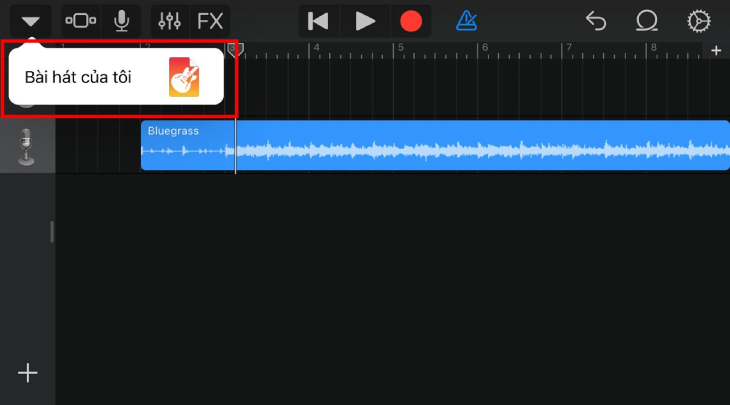
Bạn chọn biểu tượng hình tam giác ngược rồi nhấn “Bài hát của tôi” để lưu đoạn nhạc.
Bước 8: Bạn nhấn giữ vào bản nhạc vừa lưu rồi nhấn vào mục “Chia sẻ” trên màn hình.
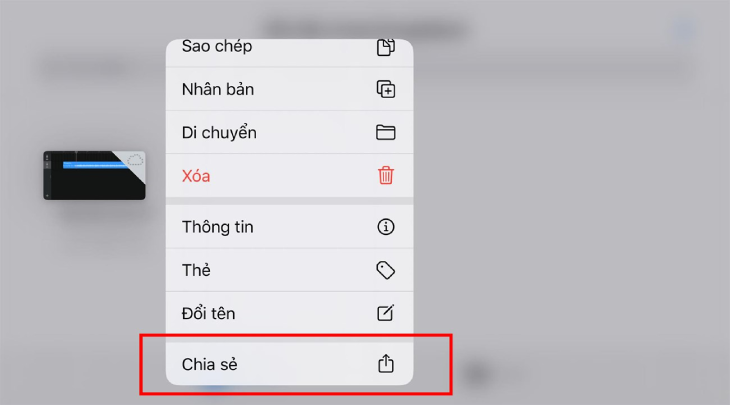
Bạn nhấn vào mục “Chia sẻ” sau khi lưu bản nhạc.
Bước 9: Bạn chọn vào mục “Nhạc chuông” rồi nhấn “Xuất” để hoàn tất quá trình.
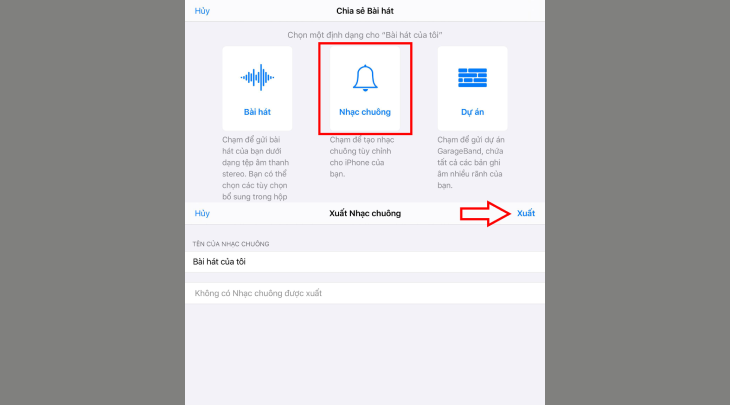
Bạn nhấn chọn “Nhạc chuông” rồi tiếp tục bấm “Xuất” để hoàn tất.
1.3 Cách tải nhạc chuông cho iPhone bằng Documents
Người dùng hoàn toàn có thể tải nhạc chuông iPhone bằng cách sử dụng Documents thông qua các bước sau:
Bước 1: Đầu tiên, bạn cần tải ứng dụng Documents về điện thoại của mình. Tuy nhiên, để tải Documents miễn phí đòi hỏi thiết bị iPhone của bạn sở hữu hệ điều hành iOS 11 trở lên và đã đăng nhập tài khoản iCloud trên điện thoại.
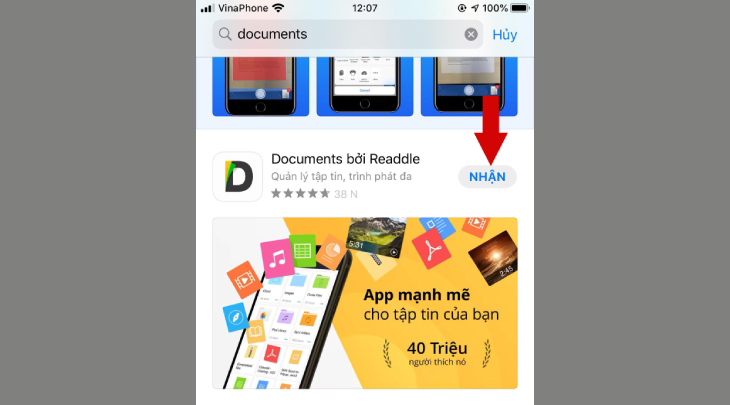
Người dùng tải ứng dụng Documents về điện thoại iPhone.
Bước 2: Bạn tiến hành mở ứng dụng Documents lên. Tại góc phải bên dưới màn hình, bạn nhấn chọn vào biểu tượng có hình chiếc la bàn rồi vuốt sang trái. Tại ô “Đến địa chỉ”, bạn nhập tên trang web chứa bài hát yêu thích muốn tải làm nhạc chuông.
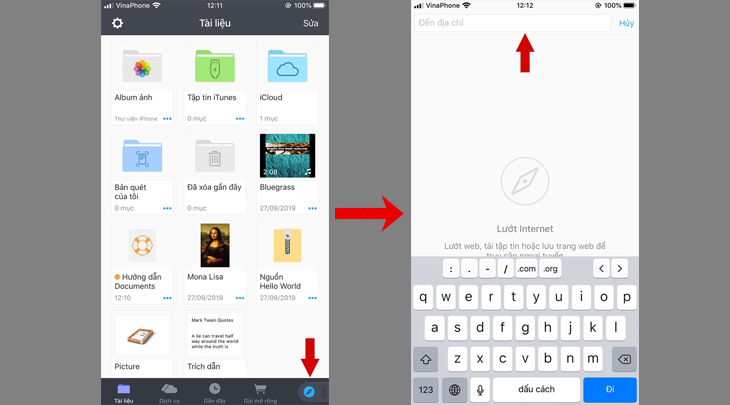
Bạn nhấn chọn biểu tượng hình chiếc la bàn.
Bước 3: Bạn nhập tên bài hát muốn tải vào ô tìm kiếm của trang web rồi nhấn “Download”.
Lúc này, bạn có thể lựa chọn chất lượng bài hát sau đó nhấn “Tải về”, sửa tên bài hát rồi chọn “Xong” để hoàn tất cách tải nhạc chuông cho iPhone.
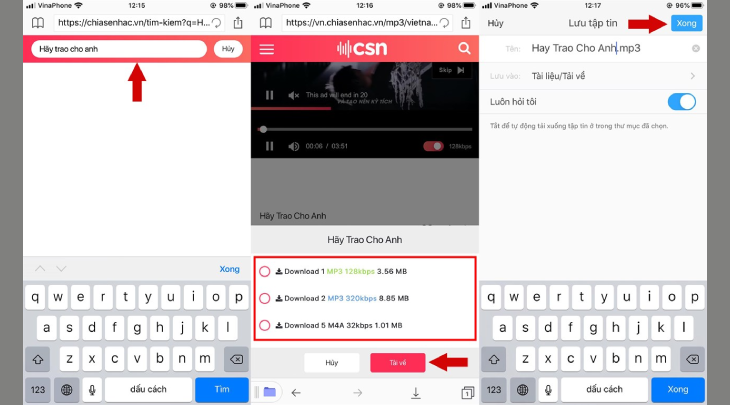
Bạn tìm bài hát trên ô tìm kiếm để tải về rồi chọn “Xong” để hoàn tất.
Bài hát sau khi tải về sẽ nằm trong iCloud của thiết bị. Để sử dụng bài hát làm nhạc chuông, bạn thực hiện tương tự bước 4 của cách tải nhạc chuông iPhone bằng GarageBand ở trên.
2. Hướng dẫn cách tải nhạc chuông cho iPhone bằng iTunes trên máy tính
Ngoài cách sử dụng điện thoại, người dùng còn có thể tải nhạc chuông iPhone bằng iTunes trên máy tính theo các bước dưới đây:
Bước 1: Đầu tiên, bạn cần tải iTunes về máy tính của mình rồi kết nối với thiết bị iPhone bằng dây cáp. Sau khi cài đặt xong, bạn mở iTunes lên và tìm vào phần “Bài hát” rồi nhấn chọn mục “Thư viện”.
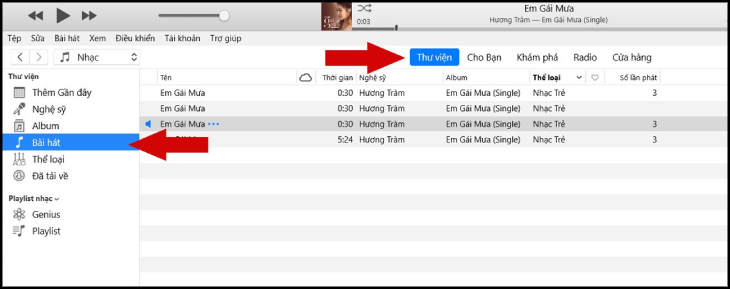
Bạn chọn Thư viện trong mục Bài hát của iTunes trên máy tính.
Bước 2: Bạn lựa chọn bài hát muốn cài làm nhạc chuông bằng cách nhấn vào “File” ở góc bên phải phía trên màn hình rồi chọn “Add File to Library”. Bạn cần lưu ý file bài hát cần chứa đuôi mp3 mới có thể chọn.
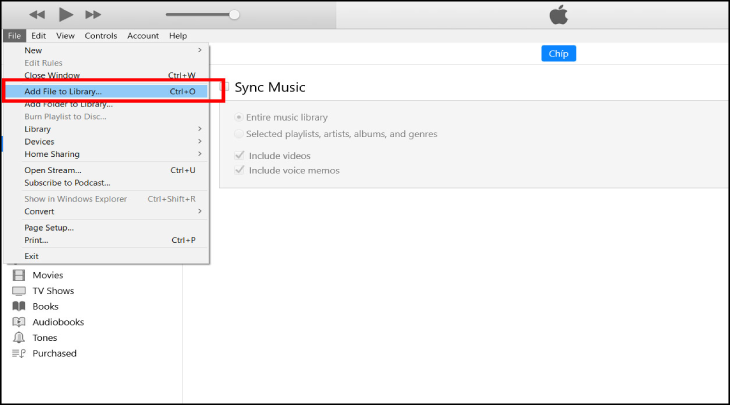
Bạn nhấn chọn “Add File to Library” trên giao diện màn hình.
Bước 3: Bạn click chuột vào bài hát rồi nháy chuột phải, sau đó nhấn chọn Song Info (Lấy thông tin bài hát).
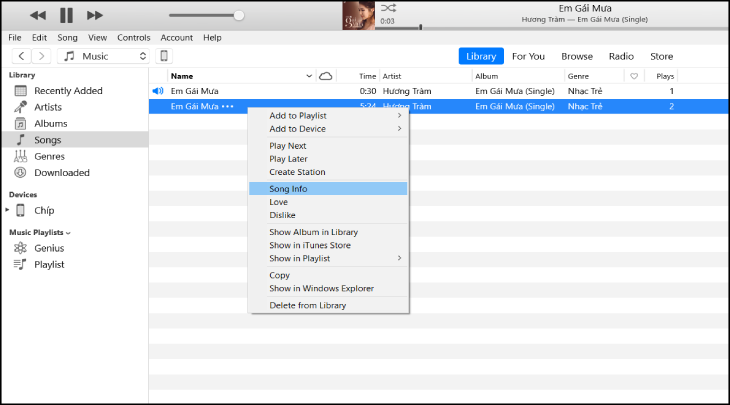
Bạn nháy chuột phải vào file nhạc rồi chọn Song Info.
Bước 4: Lúc này, bạn tìm chọn “Options” rồi tiến hành thời lượng bài hát dưới 40 giây sau đó nhấn “OK”.
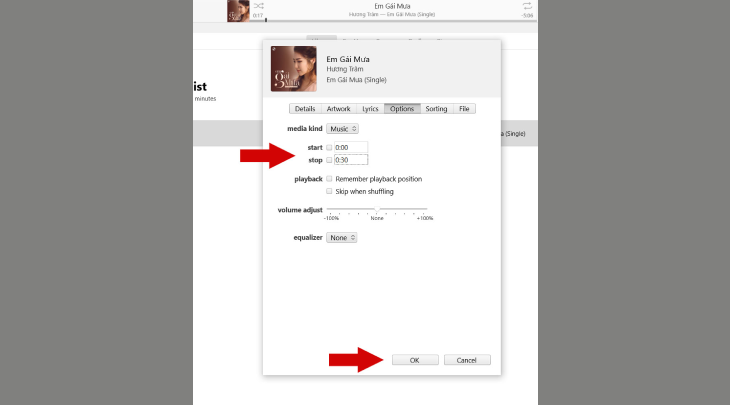
Bạn cắt bản nhạc về thời lượng khoảng 30 giây.
Bước 5: Tại giao diện chính của iTunes, bạn vào “File”, nhấn “Convert” rồi chọn “Create AAC Version” để tạo phiên bản ACC.
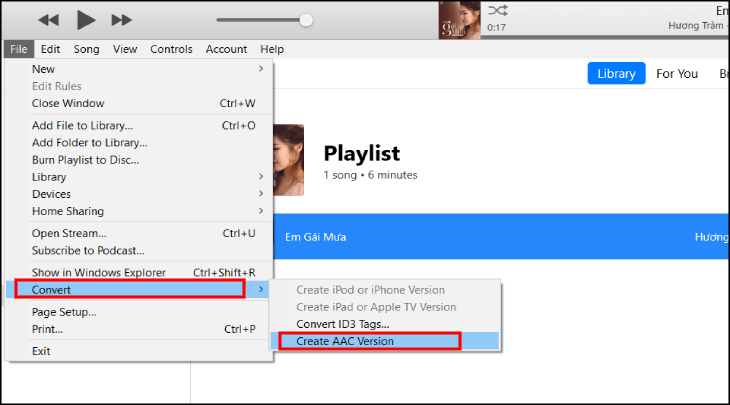
Bạn chuyển file nhạc thành phiên bản AAC.
Bước 6: Nhấp chuột phải vào đoạn nhạc vừa chỉnh sửa, nhấn Show in Windows Explorer (Hiển thị trong Windows Explorer).
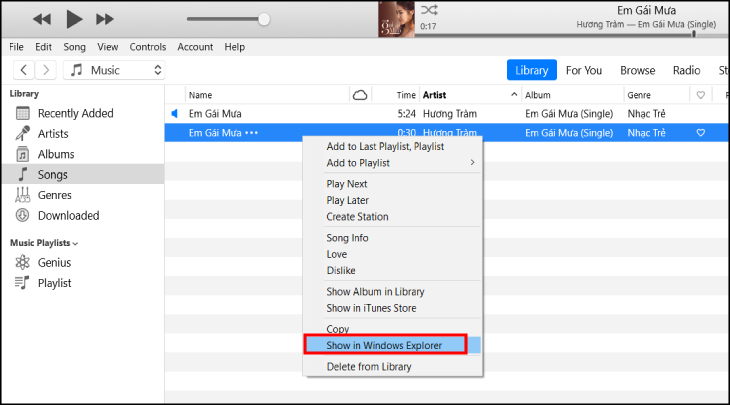
Bạn nhấn vào “Show in Windows Explorer” để chuyển file nhạc vào thư mục.
Bước 7: Bạn cần chuyển bản nhạc vừa tạo từ đuôi .m4a sang .m4r mới có thể cài làm nhạc chuông iPhone.
Ở bước này, người dùng cần lưu ý:
Nếu file nhạc không hiển thị, bạn tiến hành vào “Folder Option”, chọn “View” rồi bỏ chọn mục “Hide extensions for known file types”.
Nếu không nhìn thấy đuôi file, bạn chọn mục View rồi nhấn “File name extensions” để bật tính năng này lên.
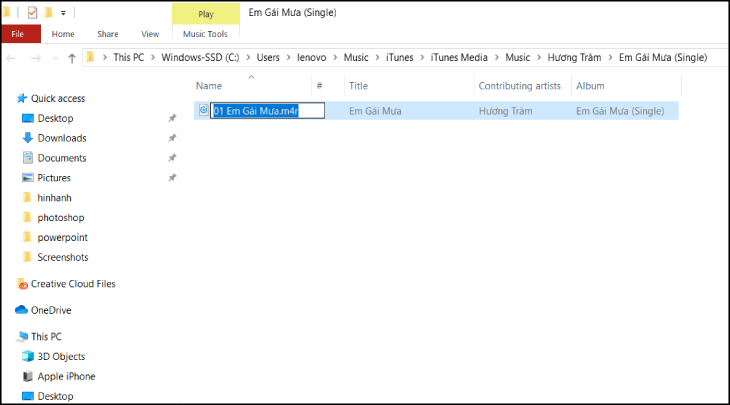
Tiếp theo, bạn chuyển đuôi file nhạc từ .m4a sang .m4r.
Bước 8: Bạn kết nối điện thoại với máy tính bằng dây cáp rồi vào phần “iTunes” trên điện thoại để tiếp tục cách tải nhạc chuông cho iPhone này.
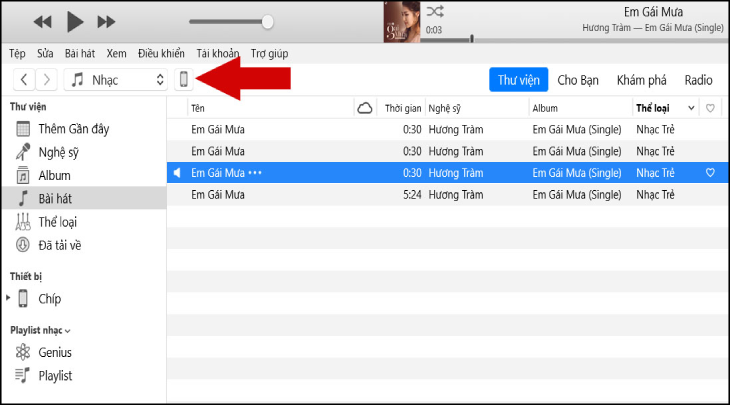
Bạn nhấn vào biểu tượng iPhone trên iTunes sau khi kết nối điện thoại với máy tính bằng cáp.
Bước 9: Để đồng bộ hóa nhạc chuông từ máy tính về điện thoại, bạn chọn phần “ Âm báo”, vào “Nhạc chuông” rồi nhấn “Đồng bộ hóa”. Lúc này, bạn sẽ chờ hệ thống hoàn tất quá trình đồng bộ hóa sau đó ngắt kết nối dây cáp.
Bước 10: Trên iPhone, bạn truy cập “Cài đặt”, vào mục “ Âm thanh” sau đó nhấn “Nhạc chuông” rồi chọn bài hát mà bạn vừa tạo là xong.
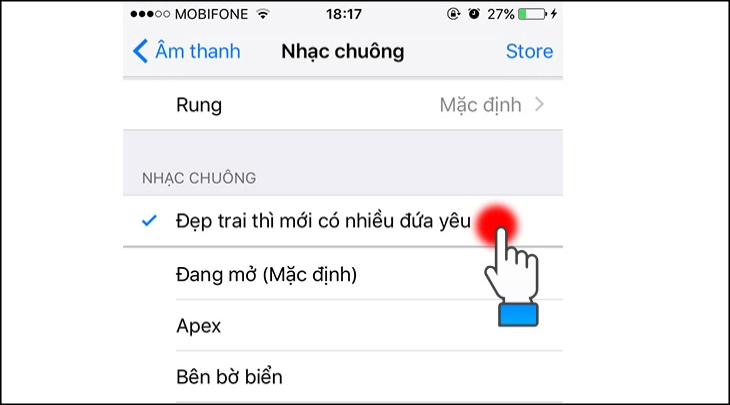
Bạn chọn bài nhạc mình yêu thích để cài làm nhạc chuông iPhone.
Trên đây là những cách tải nhạc chuông cho Iphone đơn giản và nhanh chóng giúp chiếc điện thoại của bạn không còn nhàm chán khi có cuộc gọi đến. Nếu bạn biết có những cách hữu ích hơn thì hãy chia sẻ thêm nhé!
Xem ngay siêu phẩm mới iPhone 14 series vừa ra mắt đang hot trên thị trường:











